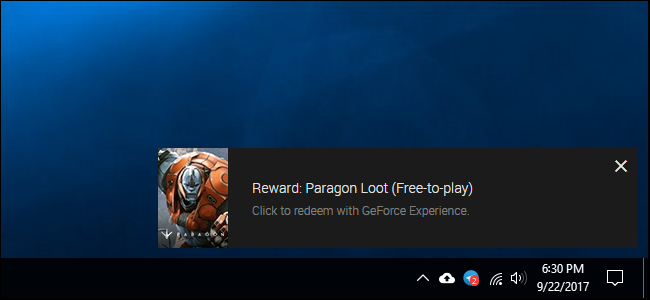PlayStation VR (PSVR) हेडसेट PS4 में प्लग हो जाता है और एक वर्चुअल रियलिटी अनुभव को बढ़ावा देता है। लेकिन सभी वीआर हेडसेट्स की तरह, इसमें बहुत सारे केबल की जरूरत होती है। हम आपको दिखाएंगे कि अपने PSVR से अधिकतम लाभ प्राप्त करने के लिए अपने कमरे में सब कुछ कैसे प्लग-इन करें और अपना कमरा सेट करें।
PlayStation VR, गेमर्स को नई दुनिया में नई चुनौतियों का सामना करने की सुविधा देता है, लेकिन पहली चुनौती इस चीज़ को स्थापित करना है। यह चुनौतीपूर्ण से अधिक बोझिल है, लेकिन चिंता मत करो! हम यहाँ एक हाथ उधार देने के लिए हैं।
सबसे पहले, कुछ आवश्यकताएँ

सोनी 10 फीट x 10 फीट के प्ले स्पेस की सिफारिश करता है। 6 फीट x 6 फीट का एक क्षेत्र पर्याप्त हो सकता है, लेकिन परिणाम की गारंटी नहीं है। हो सकता है कि आप अपने PSVR को बाद में उस पर PlayStation कैमरा को थोड़ा नीचे की ओर कोण करके एक छोटी सी जगह में काम करने में सक्षम हों।
अधिकांश खेलों के लिए आवश्यक नहीं है, लेकिन PlayStation Move नियंत्रकों की अत्यधिक अनुशंसा की जाती है। वे एक अतिरिक्त खर्च हैं, लेकिन आप जिस पर पछतावा नहीं करते हैं।
अब, उन सभी बक्सों को खोला और केबलों को खोल दिया। आरंभ करने का समय
PSVR को कैसे सेट करें

सबसे पहले, पीएस 4 के पीछे से एचडीएमआई केबल को अनप्लग करें और इसे पीएसवीआर प्रोसेसर यूनिट (पीएसवीआर हेडसेट के साथ आया बॉक्स) के पीछे "एचडीएमआई टीवी" लेबल वाले पोर्ट से कनेक्ट करें। यह आपके टीवी को सिग्नल भेजता है।

अब, PS4 पर PlayStation कैमरा को AUX पोर्ट से कनेक्ट करें। यह लेबल किया गया है, और यह PlayStation कैमरा केबल का एकमात्र बंदरगाह है।
प्रोसेसर यूनिट के पीछे "एचडीएमआई पीएस 4" लेबल वाले पोर्ट में एक नई एचडीएमआई केबल कनेक्ट करें-हमारा गुलाबी है, लेकिन आपका काला होगा।

पीएस 4 की पीठ पर केबल के दूसरे छोर को एचडीएमआई पोर्ट से कनेक्ट करें। यह आपके PS4 से PSVR तक वीडियो भेजता है।

USB केबल को प्रोसेसर यूनिट के पीछे और फिर PS4 से कनेक्ट करें। यह दोनों को एक दूसरे के साथ संवाद करने की अनुमति देता है।

एसी पावर कॉर्ड को एसी एडाप्टर से कनेक्ट करें, केबल को प्रोसेसर यूनिट के पीछे प्लग करें, और इसे आउटलेट में प्लग करें।

इसके बाद, पीएसवीआर हेडसेट केबल को प्रॉसेसर यूनिट के सामने से कनेक्ट करें, केबल पर प्रतीकों को सही पोर्ट से मिलाएं।

अब, दिए गए ब्रैकेट का उपयोग करके अपने टीवी के ऊपर PlayStation कैमरा लगाएं। सुनिश्चित करें कि यह केंद्र में रखा गया है और थोड़ा नीचे की ओर झुका हुआ है - यदि आप विशेष रूप से छोटे कमरे में हैं।

अब आप शामिल स्टीरियो हेडफ़ोन को PSVR हेडसेट से कनेक्ट कर सकते हैं और सब कुछ चालू कर सकते हैं। PSVR हेडसेट पर पावर बटन को प्रेस करना याद रखें, क्योंकि यह आपके PlayStation के साथ स्वचालित रूप से चालू नहीं होता है।
कैसे कैमरा स्थिति के लिए
आंदोलन को ट्रैक करते समय PlayStation VR एकल कैमरे का उपयोग करता है, और इसकी स्थिति महत्वपूर्ण है। कैमरे की ऊँचाई, साथ ही वह जिस कोण पर बैठता है, उसका उसके देखने के क्षेत्र पर भारी प्रभाव पड़ता है और यह देखने में सक्षम है।
कैमरे को अपने सिर के बराबर ऊंचाई पर रखें, ताकि जब आप इसे पहने तो आप PSVR हेडसेट देख सकें। यदि कैमरा ऊपर की ओर इशारा कर रहा है, तो यह आपके हाथों में डुअलशॉक या प्लेस्टेशन मूव कंट्रोलर्स की पहचान करने के लिए संघर्ष कर सकता है। यही कारण है कि यह अनुशंसित है कि आप कैमरे को थोड़ा नीचे की ओर रखें।
यह मदद करता है यदि आपके पास एक छोटा कमरा है, साथ ही साथ। कल्पना कीजिए कि कैमरे का दृश्य आपके कमरे में चमकता है; कैमरे का दृश्य क्षेत्र समान रूप से शंकु के आकार का है आप अपने टीवी के करीब खड़े होने में सक्षम होंगे क्योंकि कैमरे का दृश्य क्षेत्र अब पहले से कम है। छोटे कमरों में एक छोटा मैदान देखना फायदेमंद होता है, जिसमें आपको टीवी के लिए सिफारिश करने के बजाय करीब खड़े होना पड़ता है। ऐसा इसलिए है क्योंकि कैमरा जो सबसे कम बिंदु देख सकता है वह अब टीवी के करीब है जितना कि आमतौर पर होगा। जैसा कि नीचे दी गई छवि में दिखाया गया है, कैमरा नीचे की ओर लाल-छायांकित क्षेत्र को स्थानांतरित करता है।
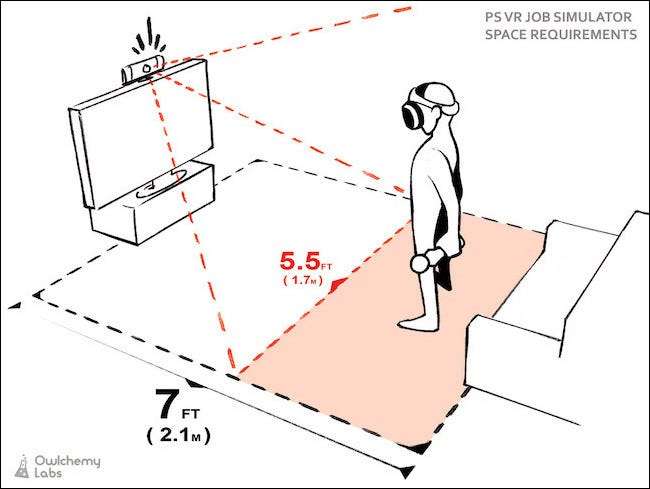
यह अनुशंसा की जाती है कि आप अपने टीवी से कम से कम सात फीट की दूरी पर खड़े हों, लेकिन अगर आप कैमरे को नीचे की तरफ थोड़ा सा कोण देते हैं, तो वह दूरी कम हो सकती है।
हालांकि यह बहुत करीब नहीं है, लेकिन इसमें एक मीठा स्थान है। कैमरा थोड़ा ऊपर की ओर देख सकता है, लेकिन यदि आप बहुत पास खड़े हैं, तो कैमरा आपके सिर को देखने में सक्षम नहीं होगा।
सुनिश्चित करें कि प्लेस्टेशन कैमरा को सीधे सूर्य के प्रकाश में नहीं रखा गया है क्योंकि मजबूत प्रकाश स्रोत वस्तुओं को ट्रैक करने की क्षमता में हस्तक्षेप करते हैं। कैमरे को लैंप या इंफ्रारेड चीज़ों से दूर रखें। खेलने के दौरान किसी भी प्रकाश स्रोतों को कवर करें यदि उन्हें समाप्त नहीं किया जा सकता है।
एक बेहतर PSVR अनुभव के लिए युक्तियाँ

अब जब आप उठ रहे हैं और चल रहे हैं, तो आपके सेटअप को ट्विस्ट करने का समय आ गया है। निश्चित रूप से, बॉक्स से बाहर, पीएसवीआर आमतौर पर पर्याप्त रूप से काम करता है, लेकिन जब तक आप 12 फीट x 12 फीट की गुफा में नहीं खेल रहे हैं, तब तक चीजें सही नहीं होंगी।
शुक्र है, कुछ ऐसे तरीके हैं जिनसे आप अगली बार जब आप उस हेडसेट को दबाएंगे तो सब कुछ आसानी से चल सकता है:
- अपना खेल क्षेत्र साफ़ करें। यह विशेष रूप से महत्वपूर्ण है यदि आपके पास जगह बड़ी नहीं है। हड़ताली दूरी के भीतर किसी भी लैंप, vases, या अन्य ब्रेकवॉल को स्थानांतरित करें और सुनिश्चित करें कि आपके पैरों के पास कुछ भी नहीं है। जब आप हेडसेट पहनते हैं, तो आप अपने परिवेश की दृश्यता खो देते हैं, इसलिए यदि आप बहुत करीब हैं तो आप चीजों पर मारेंगे या यात्रा करेंगे।
- अच्छा हेडसेट फिट होना बहुत जरूरी है। समायोजन तंत्र का उपयोग यह सुनिश्चित करने के लिए करें कि हेडसेट बहुत मुश्किल से क्लैंपिंग के बिना स्नूगली फिट बैठता है। यदि छवि धुंधली है, तो इसे रिपीट करें।
- यदि चीजें अभी भी धुंधली हैं, तो पारस्परिक रूप से अंतर दूरी (IPD) सेट करें। सेटिंग> डिवाइसेस> प्लेस्टेशन वीआर> आई-टू-आई दूरी को मापें और निर्देशों का पालन करें।
- सुनिश्चित करें कि ट्रैकिंग लाइट सही ढंग से स्थापित हैं। सेटिंग> डिवाइसेस> PlayStation VR> ट्रैकिंग लाइट्स को एडजस्ट करें और ऑन-स्क्रीन प्रॉम्प्ट को फॉलो करें।
- PSVR लेंस को साफ करें। वे गंदे होने जा रहे हैं, चाहे आप उन्हें साफ रखने की कितनी भी कोशिश करें। उन्हें माइक्रोफाइबर कपड़े से साफ करें। कुछ भी गीला या अपघर्षक का उपयोग न करें - आप लेंस या कोटिंग को नुकसान नहीं पहुंचाना चाहते हैं।
- हर समय, हर समय चार्ज। DualShock 4 कंट्रोलर आमतौर पर एक चार्ज को अच्छी तरह से पकड़ते हैं, लेकिन PlayStation मूव कंट्रोलर्स ... इतना नहीं। सुनिश्चित करें कि निराशा से बचने के लिए आप उनका उपयोग करना चाहते हैं। हम वहाँ रहे हैं, और यह कोई मज़ा नहीं है।
- बार-बार ब्रेक लें। हो सकता है कि जब आप कार्रवाई में मोटी हों, लेकिन आप हर 30 या 45 मिनट पर ब्रेक लगाना चाहें, तो यह समझदारी होगी - यदि केवल आपके माथे से पसीना निकलता है।
सबसे ऊपर, मज़े करो। यह गेमिंग के बारे में क्या है, है ना?